如何在 Spotify 上取消隐藏歌曲:只需几个步骤即可使用 iPhone 和 Android
已发表: 2022-10-18自发布以来,Spotify 多年来发生了很大变化,成为免费在线收听音乐和播客的顶级音频流媒体平台之一。
因此,如果用户负担得起高级订阅,他们可以访问此应用程序的附加功能。 凭借 Spotify 的简单界面和易于管理。 该平台使其易于用户使用。
在 Spotify 上收听歌曲时,很多时候您都喜欢从播放列表中取消播放歌曲。 为此,您可以选择隐藏/取消隐藏歌曲。
同时,只需几个步骤,您就可以轻松地从 iPhone 和 Android 设备上取消隐藏 Spotify 上的歌曲。 我会更好地为您概述它们,如下所示。
目录
为什么需要在 Spotify 上隐藏/取消隐藏歌曲?
在 Spotify 上隐藏和取消隐藏歌曲主要是根据用户的观点来完成的。 虽然有很多主要原因可以根据需要在 Spotify 上隐藏/取消隐藏与用户有关的歌曲。
主要是在您喜欢在户外听音乐时。 您选择添加到播放列表中的歌曲可能与变体年龄组不兼容,因此您将它们从播放列表中删除。
同样,如果用户想听最常与朋友或独自在家中隐藏的歌曲。 在这种情况下,他/她听一种类型的歌曲是最舒服的。
因此,使用 Spotify 的人更喜欢在这种情况下取消隐藏歌曲。 取消隐藏后,歌曲将可以再次播放。
通过这种方式,Spotify 允许用户向希望这样做的用户提及歌曲的隐私。
如何在 iPhone 和 Android 设备上隐藏 Spotify 上的歌曲
隐藏歌曲非常简单,大多数人不知道 Spotify 上也存在此功能。 此处使用的方法对于 iPhone 和 Android 设备用户来说都是相似的。
但是,如果您正在寻找解决此问题的方法。 在这里,您将了解如何按照以下步骤在 Spotify 上隐藏歌曲。
1.首先您需要打开安装在您的 iPhone 或 Android 设备上的 Spotify 应用程序。
2.从您的设备打开 Spotify 应用程序后。 现在,选择您要隐藏的歌曲以限制其在您的设备上播放的权限。
3.当您选择歌曲时,点击屏幕上可以看到的歌曲名称旁边右上角的三个点。
4.点击三个点后。 打开一个菜单,显示各种选项。 在顶部,就在类似选项的下方,您可以看到隐藏此歌曲选项。
5.最后,如果你想隐藏歌曲,只需点击隐藏这首歌,你就可以看到歌曲被隐藏了。 这将使歌曲无法在设备上播放。
如何在 iPhone 和 Android 设备上取消隐藏 Spotify 上的歌曲
从上面,你知道如何隐藏一首歌。 所以,现在要在 Spotify 上取消隐藏歌曲。 你需要找到你刚刚隐藏的歌曲。
但是,有时歌曲可能会从列表中消失,并且您无法看到它们取消隐藏。 在这种情况下,您必须按照以下步骤了解如何在 Spotify 上取消隐藏歌曲。
1.首先您需要从您的设备打开 Spotify 应用程序。 然后您需要转到 Spotify 应用程序的主页选项卡。
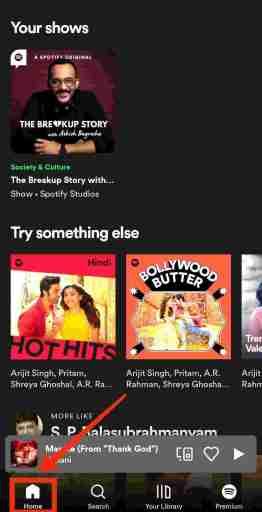
2.从主页选项卡中,您需要通过从位置或之前隐藏歌曲的位置定位歌曲来搜索歌曲。
3.找到并选择歌曲后,点击歌曲名称旁边的三个点。 显示各种设置的菜单将在 Spotify 应用程序中打开。
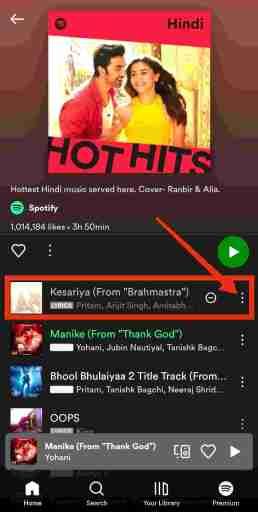
4.打开一个菜单,显示各种选项,您可以从中看到屏幕上的隐藏选项。 现在,您可以看到取消隐藏歌曲的隐藏选项。
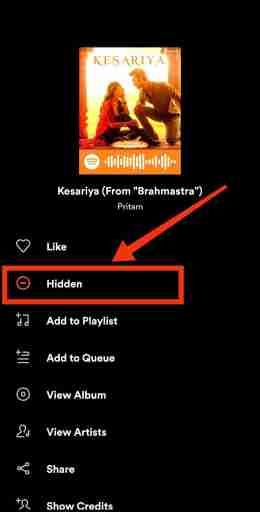
5.最后,您需要点击隐藏选项,您可以看到歌曲被取消隐藏。 现在您可以在 Spotify 上轻松收听您最喜爱的歌曲。
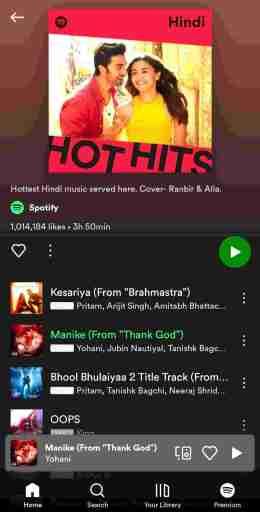
我在哪里可以找到 Spotify 上的隐藏歌曲?
很多时候,当您隐藏一首特定歌曲时,您可能无法通过 Spotify 找到它。 您可能忘记了歌曲的位置,或者在专辑、播放列表、艺术家等的每个角落找到它时可能会很恼火。
但是,这样做太耗时了。 对于这个问题,您只需进入 Spotify 的主菜单即可轻松找到它。 在这里,您会从主菜单栏中找到一个名为“最近播放”的部分。
因此,它包含您上次在设备上收听的所有歌曲。 从这里您可以看到您播放的歌曲或轻松搜索它们以取消隐藏。
使用 Spotify 离线播放音乐
使用 Spotify 离线收听音乐非常简单。 但是,如果您是该应用程序的新手,那么如何操作可能并不明显。 基本上,为此,您必须成为付费订阅者才能在您的设备上离线收听。
如果您在 Spotify 上使用免费套餐,则必须始终保持互联网连接才能播放和听音乐。 此外,作为免费用户,您将无法下载歌曲。
但是,您可以付费订阅下载并离线收听您的收藏,只需点击几下即可。
这将使歌曲开始下载到您的媒体存储中。 因此,您可以随时随地使用 Spotify 离线播放音乐。
为什么您无法在 Spotify 上隐藏歌曲?
许多用户都面临这种特殊情况。 同样,用户无法在 Spotify 应用程序上隐藏歌曲。 当您创建播放列表、添加艺术家以及仅从您的库中添加播客和节目时,就会出现此问题。
但是,Spotify 不允许您私下隐藏您添加到图书馆的内容。 您也可以只从播放列表中删除歌曲。
这背后的主要原因是 Spotify 只允许隐藏公开可用的歌曲以供所有用户收听。
但是,要隐藏,歌曲必须属于特定专辑、公共播放列表或 Spotify 制作的播放列表。
如何在 Spotify 上创建播放列表
Spotify 提供了一个包含数百万首歌曲的库,可以在线搜索您想听的内容。 如果您没有播放列表库,在现场听一首歌可能会有点困难。 因此,自定义和构建播放列表既快速又容易。
有多种方法可以构建播放列表。 如果您在手机上,您可以通过点击您的库选项轻松创建一个空白播放列表。
然后单击右上角的添加,然后选择播放列表以开始将歌曲添加到您的播放列表。 最后,为您的新播放列表命名,或者通过点击跳过来绕过名称。
另一方面,如果您想使用当前正在收听的歌曲添加或创建播放列表。 首先,点击右上角的三点图标,然后选择添加到播放列表选项。
但是,如果您没有积极收听曲目。 您仍然可以通过点击 Spotify 上每个曲目旁边的三点图标并选择添加播放列表来访问此菜单。
如何在 Spotify 上播放无法播放的歌曲
打开以在 Spotify 上显示无法播放的歌曲。 您需要转到主页选项卡并点击右上角的设置图标。 从这里您只需找到显示无法播放的歌曲选项。
如果此选项已关闭,请确保您需要将其打开。 这将显示无法播放的歌曲。 稍后,如果您想将其关闭,只需单击它即可。 通过这种方式,您可以在 Spotify 上播放无法播放的歌曲。
是否有任何快捷方式或其他方法可以在 Spotify 上隐藏/取消隐藏歌曲
不,除了本文上面介绍的方法之外,用户没有任何快捷方式可以在 Spotify 上隐藏/取消隐藏歌曲。
此外,没有第三方应用程序专为此而设计。 您只能在 Spotify 应用程序的帮助下进行所有设置。
因此,我在文章中告诉大家的方法可以快速轻松地隐藏/取消隐藏 Spotify 应用程序上的歌曲,该应用程序可用于 Android 和 iPhone 用户。
总结!
呸! 那是一段漫长的旅程,不是吗? 但是,通过这篇文章的详细指南仍然可以。 我希望您已经清楚地了解如何在 Spotify 上取消隐藏歌曲。
如果您仍然面临任何疑问或疑问,请在本文的评论部分告诉我。
我一定会尽快回复您的意见。 如需更多此类有用的文章,请定期访问我们的网站。
常见问题解答:如何在 Spotify 上取消隐藏歌曲
谷歌上的许多用户大多搜索答案以消除他们的疑问。 在这里,我们收集了最常见的问题,并在我们的常见问题解答部分进行了回答。
